Bài viết được cập nhật ngày 03/01/2024
Không thể phủ nhận rằng ngày nay, nền tảng mạng xã hội Facebook đã và đang trở thành mạng xã hội phổ biến nhất thế giới. Giao diện với hai màu trắng xanh cơ bản trở nên vô cùng quen thuộc với người dùng. Tuy nhiên, bên cạnh hai màu sắc này, Facebook còn hỗ trợ người dùng tính năng đổi nền Facebook cực kỳ thú vị.
Vậy đổi nền Facebook là gì? Làm thế nào để có thể đổi nền Facebook một cách nhanh chóng và dễ dàng? Bài viết dưới đây sẽ giúp bạn giải đáp các thắc mắc trên.

Hướng dẫn cách đổi nền Facebook cực dễ
Nội dung bài viết
Đổi nền Facebook là gì? Vì sao người dùng Facebook muốn đổi nền Facebook?
Đổi nền Facebook là gì?
Hiểu một cách đơn giản, đổi nền Facebook là việc người dùng thay đổi màu nền của giao diện chính trên ứng dụng Facebook. Hiện nay, hai màu nền phổ biến nhất và có sẵn trên Facebook là nền màu trắng và nền màu đen(dark mode – chế độ tối trên Facebook).
Vì sao người dùng Facebook muốn đổi nền Facebook?
Phần đông người dùng muốn đổi nền Facebook vì cảm thấy quá quen thuộc và khá nhàm chán với hai màu nền cực kì cơ bản là đen và trắng có sẵn của Facebook. Vì vậy, họ đổi nền Facebook để giao diện Facebook hiện lên mỗi khi họ truy cập ứng dụng sẽ trông thật màu sắc và bắt mắt, khơi gợi hứng thú khi trải nghiệm ứng dụng.
Hướng dẫn cách đổi nền Facebook dễ nhất
Trên thực tế, có khá nhiều cách để đổi nền Facebook trên nhiều thiết bị. Tuy nhiên, qua tìm hiểu và thử nghiệm, chúng tôi nhận thấy đổi nền Facebook màu trắng đen cơ bản và các màu tùy ý thích của người dùng Facebook trên điện thoại di động và máy tính cá nhân là dễ dàng và phổ biến nhất.
Dưới đây sẽ là hướng dẫn chi tiết hai phương pháp đổi nền Facebook trên từng thiết bị.
Đổi hai màu nền có sẵn trên Facebook (trắng và đen)
Trên điện thoại
Bước 1: Truy cập vào ứng dụng Facebook trên điện thoại của bạn. Ở góc phải phía dưới màn hình, nhấp vào ảnh đại diện của bạn

Hướng dẫn cách đổi nền Facebook cực dễ
Bước 2: Tiếp theo, chọn Cài đặt và quyền riêng tư, sau đó nhấp vào Cài đặt
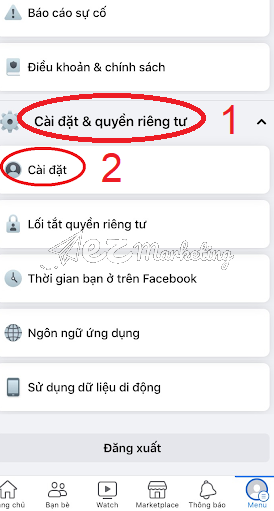
Hướng dẫn cách đổi nền Facebook cực dễ
Bước 3: Ở mục Cài đặt, bạn chọn mục Chế độ tối và nhấn vào nút Bật để kích hoạt chế độ này. Sau khi được kích hoạt, ứng dụng Facebook của bạn sẽ hiển thị như hình dưới đây:
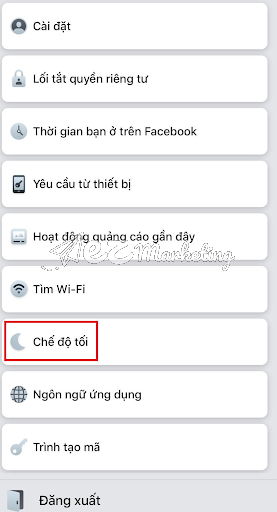
Hướng dẫn cách đổi nền Facebook cực dễ
Đây chính là cách để bật chế độ tối trên Facebook, cũng là cách để đổi nền Facebook từ màu trắng sang màu đen trên điện thoại. Nếu muốn đổi nền quay trở lại màu trắng như ban đầu, bạn chỉ cần lặp lại các thao tác trên. Ở bước cuối cùng, bạn chọn Tắt thay vì Bật là được.
Bên cạnh đó, các thao tác đổi nền Facebook với hai màu có sẵn(trắng và đen) trên điện thoại được chúng tôi đề cập trên đây được thực hiện trên thiết bị điện thoại di động iPhone với hệ điều hành iOS. Các thiết bị di động với hệ điều hành tương tự như Macbook, iPad hoàn toàn có thể thực hiện thao tác đổi nền Facebook này một cách giống hết. Các thiết bị điện thoại di động với hệ điều hành khác như Android cũng có thể tham khảo thực hiện, nhưng sẽ có một chút khác biệt ở giao diện của ứng dụng Facebook.
Trên máy tính
Bước 1: Truy cập vào trang web Facebook trên máy tính của bạn. Trong phần giao diện chính của Facebook trên trình duyệt bạn đang mở, ở góc trên cùng bên phải, hãy nhấn vào ảnh đại diện của bạn.
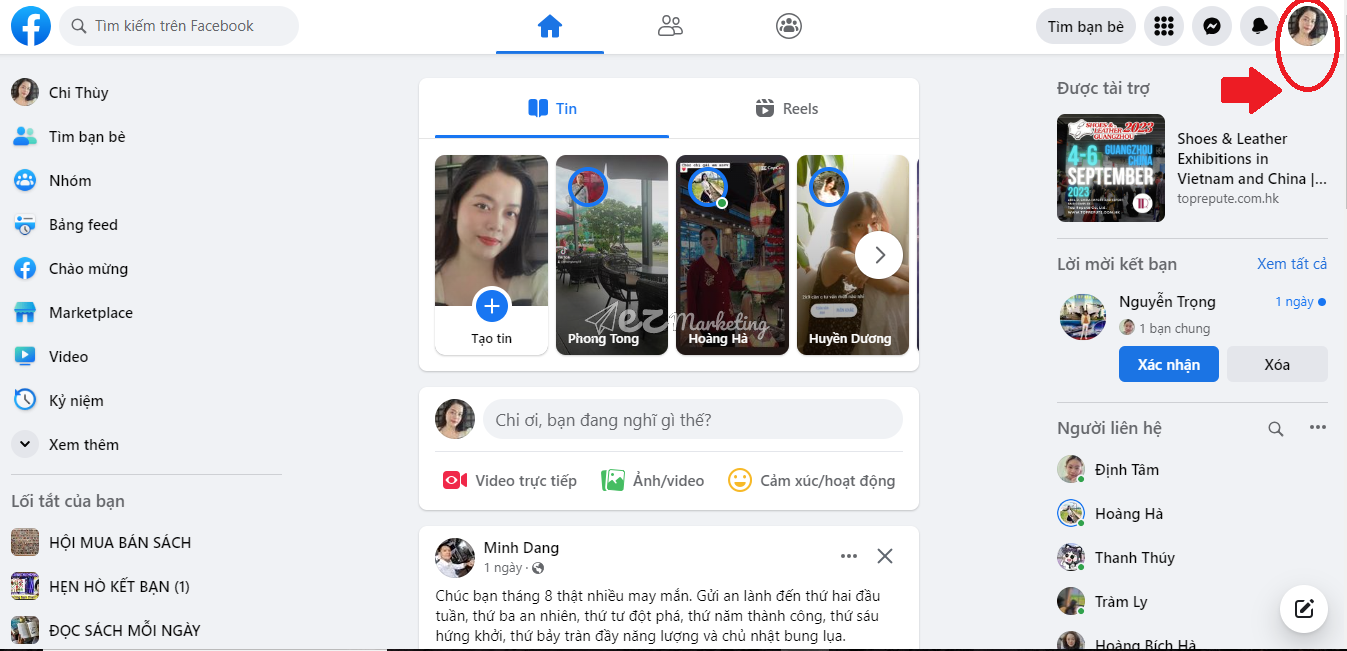
Hướng dẫn cách đổi nền Facebook cực dễ
Bước 2: Một bảng điều khiển với loạt các hỗ trợ và tính năng của Facebook sẽ hiện ra. Bạn chọn mục Màn hình và trợ năng.
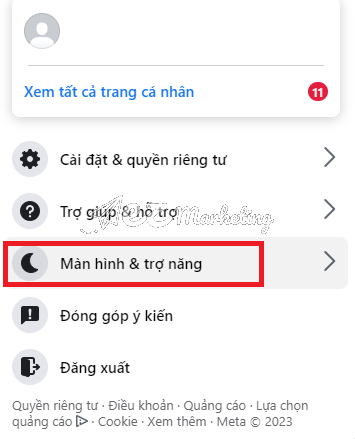
Hướng dẫn cách đổi nền Facebook cực dễ
Bước 3: Trong mục Màn hình và trợ năng, ở phần Chế độ tối, hãy chọn Bật để kích hoạt thực hiện chuyển giao diện Facebook trên trình duyệt máy tính bạn đang sử dụng sang nền đen. Ngay lập tức, chế độ tối sẽ được kích hoạt.
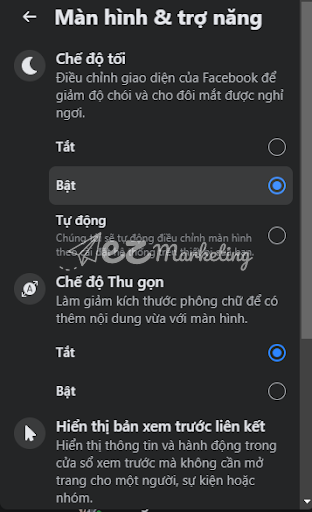
Hướng dẫn cách đổi nền Facebook cực dễ
Đây chính là cách để bật chế độ tối trên Facebook, cũng là cách để đổi nền Facebook từ màu trắng sang màu đen trên máy tính. Tương tự như cách đổi nền Facebook giữa hai màu cơ bản trắng và đen trên điện thoại, nếu muốn đổi nền quay trở lại màu trắng như ban đầu, bạn chỉ cần lặp lại các thao tác trên. Ở bước cuối cùng, bạn chọn Tắt thay vì Bật là được.
Bên cạnh đó, các thao tác đổi nền Facebook với hai màu có sẵn (trắng và đen) trên máy tính được chúng tôi đề cập trên đây được thực hiện trên thiết bị máy tính với hệ điều hành Windows. Các thiết bị máy tính với hệ điều hành khác cũng có thể tham khảo thực hiện, nhưng sẽ có một chút khác biệt ở giao diện của ứng dụng Facebook.
Đổi màu nền Facebook tùy thích
Bên cạnh việc sở hữu hai màu nền cơ bản là đen và trắng, Facebook còn cho phép người dùng đổi màu nền tùy theo sở thích cá nhân. Để làm được điều này, người dùng cần thực hiện theo các bước dưới đây:
Bước 1: Bạn hãy mở cửa hàng Chrome, sau đó tìm kiếm tiện ích Stylish và nhấn chọn “Thêm vào Chrome”.
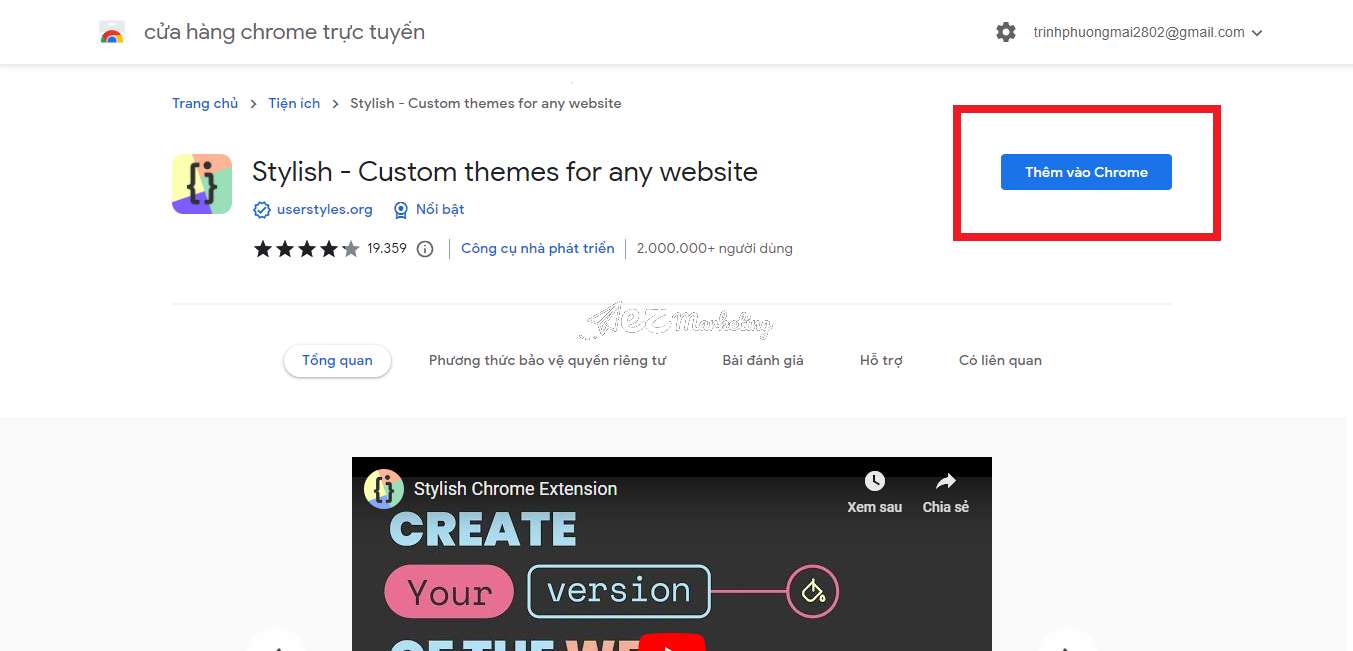
Hướng dẫn cách đổi nền Facebook cực dễ
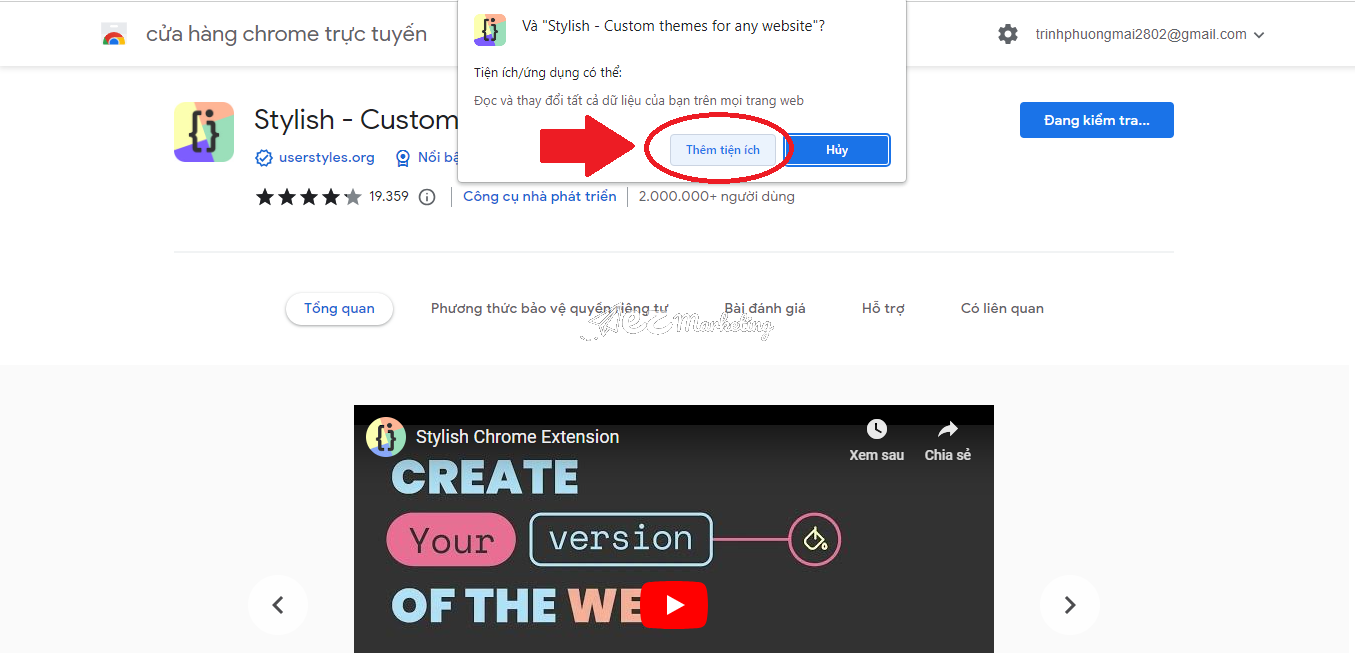
Hướng dẫn cách đổi nền Facebook cực dễ
Bước 2: Tiếp theo sau đó, bạn đăng nhập tài khoản Facebook của mình. Nhấn chuột vào biểu tượng mảnh ghép hình màu xám đen ở phía trên cùng bên phải màn hình để mở công cụ tiện ích Stylish
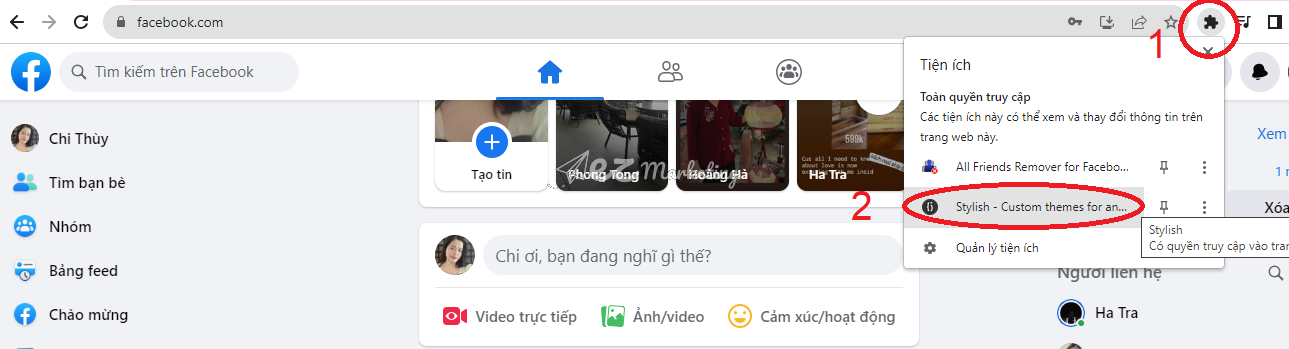
Hướng dẫn cách đổi nền Facebook cực dễ
Bước 3: Bạn sẽ thấy một loạt các hình nền Facebook MIỄN PHÍ được công cụ hỗ trợ hiện ra. Nếu muốn thấy toàn bộ các nền, bạn hãy nhấn vào See all styles.
Nếu bạn muốn thay đổi bất cứ hình nền nào cho Facebook của bạn. hãy nhấn vào biểu tượng dấu cộng ở bên trái hình nền đó.
Nếu không còn muốn sử dụng hình nền đó nữa, bạn hãy kéo hoặc nhấn nút điều khiển ở bên trái hình nền đang sử dụng. Ngay lập tức, giao diện Facebook của bạn sẽ được trả về nền mặc định của Facebook là màu trắng hoặc đen.
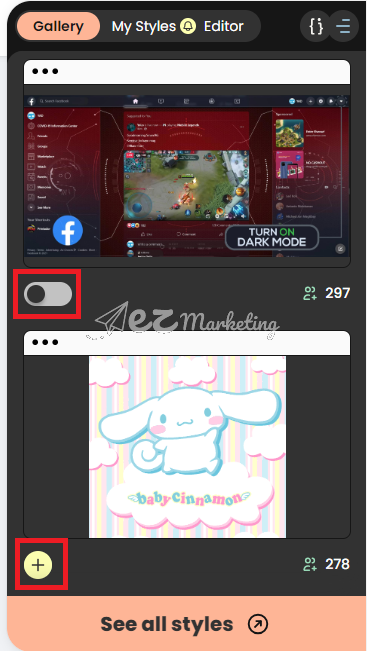
Hướng dẫn cách đổi nền Facebook cực dễ
Một số lưu ý và câu hỏi thường gặp khi đổi nền Facebook
Mặc dù có khá nhiều phương pháp có thể hỗ trợ người dùng đổi nền Facebook, song trong quá trình thực hiện, người dùng vẫn thường gặp một số lưu ý và câu hỏi như sau:
Chỉ sử dụng nền Facebook màu đen khi thật sự cần thiết
Nền Facebook màu đen còn được gọi với cái tên “dark mode”. Đúng như tên gọi, chế độ tối của Facebook chỉ nên được sử dụng khi “tối” – trong bóng tối, ban đêm, trong điều kiện thiếu ánh sáng. Khi đó, chức năng này sẽ phát huy tốt nhất tác dụng của nó và đem lại cho người dùng Facebook trải nghiệm tuyệt vời trong quá trình truy cập Facebook.
Không đổi nền Facebook liên tục
Dù không thể phủ nhận rằng việc thường xuyên thay đổi nền Facebook sẽ mang lại trải nghiệm mới mẻ và vô cùng tuyệt vời cho người dùng, song do thời gian dành cho Facebook của người dùng hiện nay quá lớn, vậy nên nếu phải liên tục chịu thay đổi màu sắc của nền Facebook, mắt của người dùng dễ bị đau mỏi, nhức.
Ngắt kết nối giữa công cụ tiện ích Stylish với Facebook sau khi sử dụng
Cũng như bao công cụ tiện ích hỗ trợ người dùng khác, Stylish về bản chất cũng là một công cụ thứ ba nằm ngoài tầm kiểm soát và quản lý của Facebook mà được người dùng cho phép tham gia vào quá trình sử dụng Facebook của họ, cụ thể là quá trình đổi nền Facebook. Vì vậy, nếu như đã sử dụng xong công cụ tiện ích này hoặc không có nhu cầu sử dụng nữa, người dùng nên ngắt kết nối hoặc gỡ bỏ công cụ khỏi Chrome.
Điều này sẽ giúp ích rất nhiều trong việc bảo mật thông tin cá nhân của người dùng trên Facebook.

Hướng dẫn cách đổi nền Facebook cực dễ
Trên đây là các hướng dẫn chi tiết cách đổi nền Facebook trên hai thiết bị máy tính và điện thoại di động cho hai loại nền là nền màu cơ bản mặc định của Facebook(trắng và đen) và nền tùy thích được hỗ trợ bởi công cụ tiện ích Stylish. Cùng với đó là một số lưu ý cần ghi nhớ cho người dùng Facebook trong quá trình đổi nền Facebook.
Rất mong rằng bài viết trên đây của chúng tôi sẽ là nguồn tham khảo hữu ích cho độc giả, đặc biệt là những người dùng Facebook đang có nhu cầu thay đổi nền Facebook của họ. Nhóm tác giả xin cảm ơn các bạn đã tìm đọc bài viết của công ty chúng tôi.

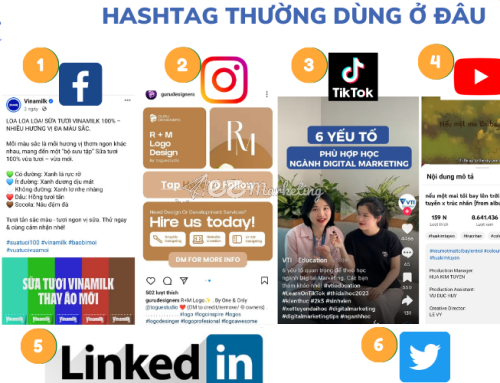





Hãy để lại bình luận